
- Precauții
- Setările programului
- Instrumente standard Windows
Precauții
Înainte de a opri pornirea automată a programelor, asigurați-vă că nu interferează cu funcționarea convenabilă a sistemului și nu face Windows vulnerabil. De exemplu, dezactivarea unui program antivirus de la încărcarea automată poate dăuna grav sistemului dacă uitați să-l porniți înainte de a începe să lucrați pe Internet.
Utilitarul GeForce Experience ar trebui adăugat aici. Dacă îl dezactivați, va trebui să monitorizați periodic apariția noilor versiuni de drivere.
Există 2 modalități de a dezactiva pornirea automată a programelor din sistemul de operare: prin configurarea aplicației în sine și central, folosind interfața standard Windows. În plus, fiecare dintre opțiuni este luată în considerare în detaliu în articol.
Setările programului
Majoritatea utilităților care pot porni automat sunt prevăzute cu o interfață specială prin care utilizatorii pot controla cu ușurință autostart-ul. Trebuie să deschideți aplicația care rulează și să accesați meniul de setări.
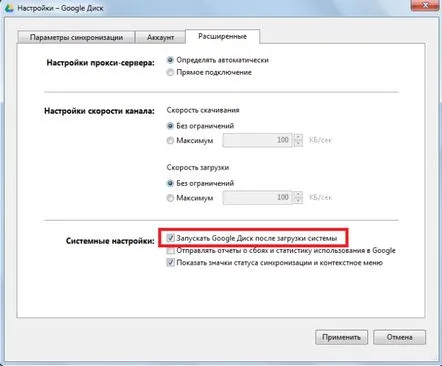
În ea, trebuie să găsiți o opțiune care poate fi numită „Run când Windows pornește”, „Run automat când Windows pornește” și așa mai departe. Doar curățați-lmarcați vizavi de acest articol, astfel încât programul să înceteze automat încărcarea împreună cu sistemul de operare.
Instrumente standard Windows
Dacă nu ați găsit cum să dezactivați pornirea automată a programelor în meniul lor de configurare, puteți utiliza o interfață specială de sistem. Din păcate, nu este disponibil prin Panoul de control ca multe alte servicii utile, așa că va trebui să utilizați dialogul Run:
